D端子──Digitalではない、Dの形のD端子!

これって本当にレトロなの?
D端子の規格が定まったのは1999年。ゲームハードの観点からいえば第6世代にあたり、発売年度が若い順に言えば「ドリームキャスト」、「プレイステーション2」、「ニンテンドーゲームキューブ」、「Xbox」が該当する。そしてこの中だと、1998年生まれのドリームキャスト以前のゲームハードにはD端子が付いていない。
D端子の見た目はシンプルだ。長辺を縦にすると、露出している金属部分の外周が英字のDの形をしているからD端子と呼ばれる。
口金の中を見ると、14本の突起が7本ずつ、線対称についているのもわかるだろう。この突起はすべて信号を送信するためのピンだ。繋ぎ終えたあとに、中身について話していこう。ちなみに、D端子は映像出力用の端子なので、普通はRCA端子と呼ばれる、赤・白・黄色の3本のピンのうち、赤と白もセットで付いているはずだ。
D端子とRCAの赤白(音声)がセットになったケーブル
(画像はAmazon.co.jp: フジパーツ D端子音声付ケーブル 1D/2ピン-1D/2ピン 1.5m FVC-DV715: 家電・カメラより)
HDMI変換法:コンポーネント端子を経由だ!
さてさっそくD端子をHDMIに変換していこう。Dは端子の形であって、DigitalのDではないため、RCA端子と同じくアナログで信号を送る。そのためデジタルで信号を送るHDMIに対応させるには、コンバータを購入しなければいけない。したがって検索窓で「D端子」、「HDMI変換」と検索するのだが……対応する商品はまったく出てこない。
市場には現在、D端子をHDMIに変換するコンバータはない(逆はある)。やって出来ないことはないと思うのだが、このあと説明するD端子の性質上、変換するのが面倒とか、難しいといった事情があるのだろう。
ではHDMIに変換して遊ぶのは無理なのかといえば、そうでもない。次ページで説明しているコンポーネント端子を経由する方法がある。
コンポーネント端子は、送る信号の性質がD端子と近いため、D端子のメス-コンポーネント端子のオスのケーブルが1,000円以下で市場に出回っている。そしてこのコンポーネント端子なら、対応するHDMIコンバータがある。

ふたつも商品を買わなければいけないというハードルはあるが、総額でいえば4,000~5,000円程度、難度も低いので挑戦してみてほしい。なお、コンポーネント端子については、こちらで詳細に記載している。
超高精細&超複雑なアナログ映像が楽しめる!
このD端子は日本独自の規格。他国でも日本製品以外では見かけない。
だがアナログ映像としては最上位の画質の映像を楽しむことができ、かつHD画質のモニターにも対応しているというところが魅力。まずは画質面での特徴から説明しよう。
これまでに2度ほど説明したように、映像をモニターに映すには、輝度(Y)と色差(C)の情報が必要になる。詳細はコンポジット端子の項目で説明しているので、こちらで読んでいただくとして、一旦は画面の明るさが輝度(Y)、赤・青・緑の光の3原色それぞれの色の濃さが色差(C)と思ってもらって問題ない。
ざっくりと言えば、意味のある信号(=情報量)が多ければ多いほど、映像は綺麗になる傾向にある。
そう考えたとき、輝度(Y)はこのままでいいとして、色差(C)にはもう少し情報量を増やせる余地がある。
色差(C)は、赤の濃さから、ほかのふたつの色の濃さの平均を引いた赤の色差(Cr)とその青バージョンである(Cb)を、データの劣化を気にせずにひとまとめにした信号だった。よって、送信や映像処理は少し大がかりになるが、(C)を(Cr)と(Cb)に分け、(Y)と合わせて3つの信号として送れば、より映像が綺麗になるはずではないか……と考えられる。それを達成したのがD端子だ。
送信する映像の画質だけでいえば、D端子はコンポジット端子とS端子の上位にあたる。
コンポジットは(Y)と(C)の信号をひとつに合体させたもの、S端子は(Y)と(C)のひとつずつ、D端子は(Y)、(Cr)、(Cb)の3つと、単純に送る信号がひとつずつ増えている。
また、D端子には“走査線”の数を読み取り、モニターに最適な走査線を送る=HD画質に対応できる仕組みがあった。走査線はコンポジット端子の項目でも説明しているが、ここではもう少し詳しい話をしよう。
走査線はモニターに敷き詰められている「横線」だ。大雑把な話だが、まずは走査線の数が多ければ多いほどモニターの画質が良くなる、と考えてもらおう。
たとえば走査線が縦方向に480本並んでいれば、昔のアナログテレビ程度の画質だ。720本ならHD画質、1080本なフルHD、2160本なら4K、といった具合だ。
また、モニターの画質を上げるもうひとつの要因に「走査方式」がある。意味合いとしては「走査線を高速に光らせて、映像らしく見せる方法」だ。
モニターは上から下へ、走査線を高速に光らせることで映像を表現する物凄く速いパラパラ漫画みたいなものだ。人間の目は、だいたい1秒間に24回程度の速さで画像が入れ替わると映像らしく見えるようになり、1秒間に60回の速さで入れ替わると(ゲーム的な表現をすると60FPSだと)ぬるぬる動くように感じるのだ。
そのため、ぬるぬるな映像が欲しければ1/60秒につき480本~2160本の走査線を走らせなければいけないのだが……昔のテレビ放送システムでは、毎秒60枚の画像を送るのが難しく、半分の30枚、つまり30FPSを限界としていた。
とはいえ、テレビ放送がちょっとカクカクしているように見えると困るので、アナログ放送に対応している古いモニターは、昔のテレビ放送の限界に合わせた走査方式を採っていた。具体的には1/60秒目は1番目、3番目、5番目……と奇数列の走査線を、2/60秒目は2番目、4番目、6番目……と偶数列の走査線を、というように交互に光らせるのだ。
これを「インターレース方式」と呼ぶ。
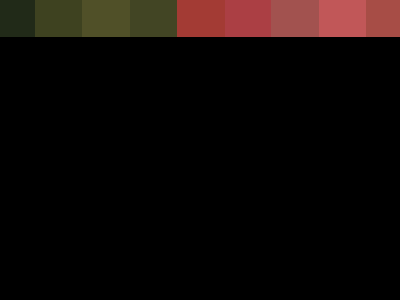
奇数番目列と偶数番目列が交互に光って映像を届けている
インターレース方式は、本当は30枚しかない画像をシュレッダーにかけ、半分ずつの粗い60枚の絵として表現する。しかし人間の目は不思議なことに、多少の粗さなら残像として処理してしまうので、多少ちらつく場面がありながらも、立派でぬるぬるな映像に見えるのだ。
また、インターレース方式用に作られた映像は、もうひとつの方式──半分に間引かず、上から順番に走査線を光らせる方式である「プログレッシブ方式」のモニターではちゃんと映らない。
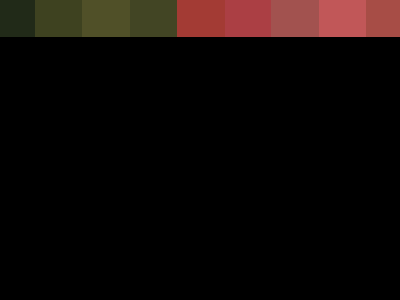
上から順に走査線が光っている
もちろんモニター画質の面でいえば、プログレッシブ方式で映ったほうが当然よい。
そのため、アナログテレビ放送用のモニターにはインターレース方式、地上デジタル放送用のモニターや、細かい文字を読むことが多く、ちらつくとイライラしがちなパソコン用モニターにはプログレッシブ方式が多い。
D端子は、この走査線の数や、走査方式、さらに画面アスペクト比【※】を識別・切り替えるための信号を送ることができる優れものだった。
具体的には、レトロゲームハードやモニターなどの機器の性能や、ゲームソフトなどの動画の性質に応じて、以下のD1~D5までの5つの規格が割り当てられている(端子は同じものが使える。あくまでも機器側の規格だ)。
| 規格 | 走査線の数 | 走査方式 | 備考 |
| D1 | 480 | インターレース | S端子よりちょっと良い |
| D2 | 480 | プログレッシブ | HDではないが、HDに近い画質を楽しめる |
| D3 | 1080 | インターレース | HD画質が楽しめる |
| D4 | 720 | プログレッシブ | ヌルヌルなHD画質が楽しめるが、解像度は抑え目 |
| D5 | 1080 | プログレッシブ | ヌルヌルなフルHD画質 |
※アスペクト比は長辺と短辺の比率のこと。「画面アスペクト比」というと通常はモニター画面の横幅(長辺)と縦幅(短辺)の比率を意味し、日常でよく見かけるのは4:3か16:9だろう。
詳細は割愛するが、映像の世界では映像収録時のアスペクト比とディスプレイ表示のアスペクト比が違うことがあり、精細で見やすい映像を届けるために送信側や機器側が映像を圧縮したり拡大したり余白を加えたりと様々な工夫をしているのだが、それでもユーザーがディスプレイの設定をいじらなければ映像が変になってしまうことがある。D端子はその設定を自動で行ってくれる。ちなみにS端子にも同様の仕組みがある。
基本的には、Dの右につく数字が大きくなるほど高画質と考えてもらえればいい。D端子はこのように、幅広い画質をカバーできる端子なのだ。
しかし一方で、接続の面では難があった。D端子を挿し込むのは簡単なのだが、ちゃんとした画質で楽しむには、レトロゲームハード/ゲームソフトとモニターのそれぞれの規格をマッチさせる必要があった。
たとえばゲームキューブ【※】の規格はD2なので、D2~D5のモニターならD端子での接続に対応できる。D1のモニターしかない場合は、ゲームキューブにD2級の力があっても、D1の画質しか楽しめないのだ(ただし、モニター側がD2以上でも設定画面でプログレッシブ出力対応にしないと、D1画質になる。コントローラーのBボタンを押し続けることで解消できた)。
※前期型のみ。後期の廉価版のゲームキューブはD端子がついていない。
(画像はニンテンドーゲームキューブ – Wikipediaより)(画像はニンテンドーゲームキューブ – Wikipediaより)
一方、プレイステーション2をみると、こちらの映像出力はソフトに依存している。ほとんどのゲームはD1~D2だが、一部のソフト、たとえば『グランツーリスモ4』はD3対応なので【※】、D2規格のモニターでないと存分に映らない場合もあった。
また、そもそもプレイステーション2の場合であればD端子を繋ぐだけではなく、メニュー画面のうち映像出力形式をRGB出力からY/Cr/Cb出力に変更しておかないと、画面が映らなかった。
※D端子の規格は、入力側は下位互換が保証されている(D4ならD1~D4まで対応できる)が、出力側は下位互換が(自動・手動で)できたりできなかったりするので、接続してみないとわからないところがある。
たとえばPSP前期型は、ゲームアーカイブスのプレイステーションソフトをD1規格で出力できるが、PSP専用ソフトはD2規格でないと映らない。しかし後期型やPSP goは全部できる。
と詳細はさておき、要は設定が面倒なのだ。機器が自動で勝手に対応してくれる部分もあれば、自分で設定しなおす必要がある部分もあったり、ゲームソフトによって映ったり映らなくなってしまったり、どう設定してもモニターを買い直さないとダメだったり……と、条件が込み入り過ぎていて複雑だ。
それでもアナログ出力では最高級の画質が楽しめるので、興味があればぜひ挑戦し、この入り組んだD端子の迷宮から抜け出してほしい。
【目次】
2 RF端子──ビデオデッキが必要な最高難易度の端子!
3 コンポジット端子──よく見る3色のあの端子!
4 S端子──かつての”高画質”の代名詞!
5 D端子──Digitalではない、Dの形のD端子!
6 コンポーネント端子──画質も端子の数も最大級!
7 ケーブルの保管方法



